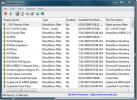So fixieren Sie Haftnotizen auf virtuellen Desktops unter Windows 10
Haftnotizen wurden kürzlich aktualisiert. Das Update kam einige Tage zuvor Windows 10 1903 wurde veröffentlicht. Wenn Sie also Windows 10 1809 oder sogar 1803 verwenden, können Sie die aktualisierte Haftnotiz-App weiterhin herunterladen. Das Update verfügt über eine Hervorhebungsfunktion. Sie können endlich Haftnotizen auf virtuellen Desktops anheften.
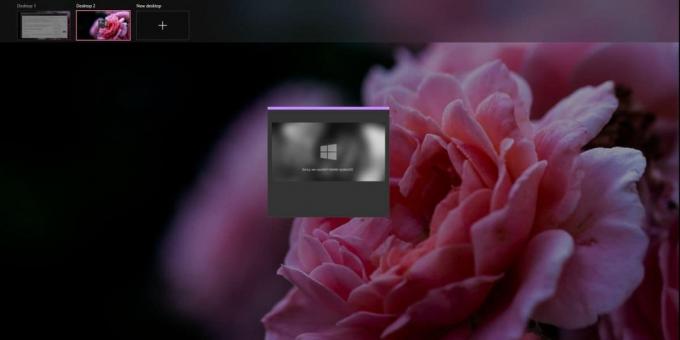
Die Notizen, die Sie auf einem bestimmten Desktop öffnen, werden daran angeheftet. Wenn Sie vom Desktop wegwechseln, wird die Notiz auf dem Desktop, zu dem Sie gewechselt haben, nicht wieder angezeigt.
Pin Haftnotizen auf virtuellen Desktops
Sie können eine Notiz auf jedem Desktop erstellen und sie dann an eine andere anheften oder direkt auf dem Desktop anheften, an den Sie sie anheften möchten.
Wenn Sie die Notiz bereits erstellt haben, wechseln Sie zu virtueller Desktop und öffnen Sie dann die Notiz, die Sie anheften möchten. Das ist alles was Sie tun müssen. Wechseln Sie zu einem anderen virtuellen Desktop, und die Notiz folgt nicht. Es bleibt auf dem Desktop, auf dem Sie es geöffnet haben.
Wenn Sie eine Notiz auf einem bestimmten virtuellen Desktop erstellen und die App schließen (nicht die Notiz selbst), bleibt sie ebenfalls auf diesem Desktop. Jedes Mal, wenn Sie zum Desktop wechseln, wird Ihre Notiz dort angeheftet. Um die Notiz loszuwerden, schließen Sie sie einfach.
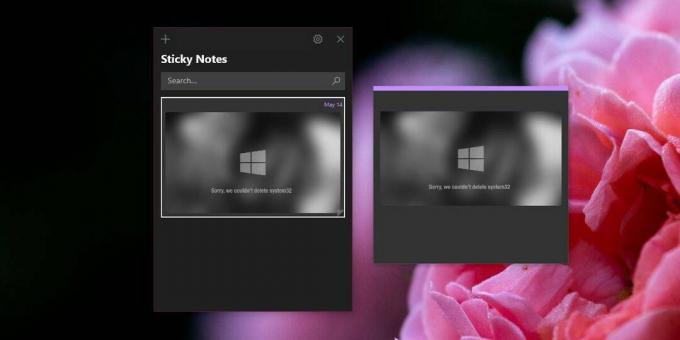
Wenn Sie die Notiz verschieben möchten, d. H. An einen anderen virtuellen Desktop anheften möchten, schließen Sie die Notiz auf dem Desktop, auf dem sie geöffnet ist. Wechseln Sie zu dem virtuellen Desktop, auf dem Sie die Notiz öffnen möchten, und öffnen Sie sie dort.
Natürlich können Sie auch Haftnotizen aus der Aufgabenansicht verschieben. Öffnen Sie eine Notiz auf einem beliebigen virtuellen Desktop. Wechseln Sie zur Aufgabenansicht, indem Sie in der Taskleiste auf die Schaltfläche Aufgabenansicht klicken. Klicken Sie mit der rechten Maustaste auf die Haftnotiz und wählen Sie im Kontextmenü die Option Verschieben nach. Wählen Sie im Untermenü den Desktop aus, auf den Sie die Notiz verschieben möchten.

Nach diesem Update sind die Haftnotizen alle einzelnen Fenster. Dadurch können sie an Desktops angeheftet werden. Es ist eine kleine Änderung, aber eine gute, mit der diese Funktion funktioniert. Die neuen Fenster werden durch ihre Schaltflächen / Symbole in der Taskleiste angezeigt und können Benutzer verwirren, da nicht genau erwähnt wurde, dass die App auf diese Weise funktionieren würde, ansonsten aber ein reibungsloser Übergang.
Wenn Sie nicht auf Windows 10 1903 aktualisiert haben, öffnen Sie die Microsoft Store-App und suchen Sie nach Updates. Das Update sollte jetzt weltweit verfügbar sein.
Suche
Kürzliche Posts
Suchen Sie nach installierten Audio-Codec-Treibern und DirectShow-Filtern
Was passiert, wenn mehrere Codec-Pakete installiert sind? Es verurs...
So beheben Sie kein Audioausgabegerät nach Windows 10 1809 Update
Es wäre kein Windows 10-Update, wenn es keine massiven, arbeitsunte...
FlashTray Pro: Öffnen Sie Anwendungen, Dateien und mehr über die Taskleiste / Hotkeys
Verknüpfungsmanager, Anwendungsstarter und Kontextmenü-Editoren All...